Microsoftの陰謀に乗せられて3台ものパソコンを Windows 8 にしたが不調続き。
数多くのバグが潜んでいると確信を深めてきた Windows 8 であるが、まもなく Windows 8.1 が出てくるとのこと。
Windows 8.1 もバグだらけの状態で世の中に出回ると思うが、Windows 8.1 が不調なのは、「パソコンが旧いからだ」とMicrosoftに言われて逃げられるのは癪に障るので、今、このページを編集している自作パソコン(No.1)を改修することに決定。
2013年9月8日~10日 自作パソコン(No.1)の改修を計画 ・ 部品を注文
改修に必要な部品として、下記の物を発注。
部品の仕様と注文先は価格を第一優先。従って、納期は僅かに長い。
・GIGABYTE マザーボード Intel B75 LGA1155 Micro ATX GA-B75M-D3H/A
¥ 6,254
・Intel CPU Core i3-3225 3.3GHz 3MBキャッシュ LGA1155 BX80637I33225
¥ 12,662
・メモリ DDR3 PC3-12800 CL9 4GB 2枚組 W3U1600HQ-4G/N 2セット
¥ 6,641X 2 = ¥ 13,282
その他の部品は、元のまま使用する。
最新の高性能パソコンの足元にも及ばない仕様であるが、激安パソコンながら、今までのように馬鹿にはされない仕様だと、少しだけ自己満足。
2013年9月13日~14日 部品が到着
注文した時の連絡では、納期の長い部品は2週間くらいとして、改修は今月末くらいになるかなと覚悟をしていたが、予定より早く発送できそうだとの連絡が入り、9月13日と14日に到着しました。
GIGABYTE マザーボード GA-B75M-D3H/A




メモリ DDR3 PC3-12800 CL9 4GB 2枚組 W3U1600HQ-4G/N 2セット


Intel CPU Core i3-3225 3.3GHz



2013年9月14日 交換作業
部品が到着したからには早速作業開始。
GARAKUTA激安パソコン(No.1)の内部の配線を全て取り外して、旧マザーボードを取り外し。
新マザーボードへCPUを組み付けて、ケース内へ組み込み。
配線類を束ねながら接続。
GARAKUTA激安パソコン(No.1)の分解を開始したのが12時24分。
部品を交換して配線の接続が終わったのが13時58分。
外部の機器を接続して、電源をONして、Windows 8 Pro が立ち上がったのが14時10分。
所要時間2時間弱のグレードアップ改修でした。
ここから下に、作業順に写真を掲載しておきます。
1.GARAKUTA激安パソコン(No.1)の分解前の状態です。


2.GARAKUTA激安パソコン(No.1)から取り外した旧マザーボード、GA-G31M-S2Lです。
このマザーボードに組み付けられているCPU、Pentium Dual-Core E5200は、緊急
事態用予備機のGARAKUTA激安パソコン(No.2)に取り付ける予定です。

賞味期限は切れているかとも思いますが、船場吉兆に負けないように使い回しをします。
3.マザーボードへCPUを取り付けるために、保護カバーを取り外し。

4.CPUをソケットの上に乗せて、固定。



6.マザーボードをケースへ組み込み

7.マザーボードへの配線の接続

8.配線が終わったので、仮に電源をON。
「ピーピーピーピー」と異常音の連続。
変だなと思って、よくよく考えてみたら、メモリの破壊を予防するために、メモリは配線が終わった後に組み込むことにしていましたが、メモリを組み込みを忘れて電源をONしていました。
9.メモリを組み込み。

10.配線類を束ねる。

11.電源をON。
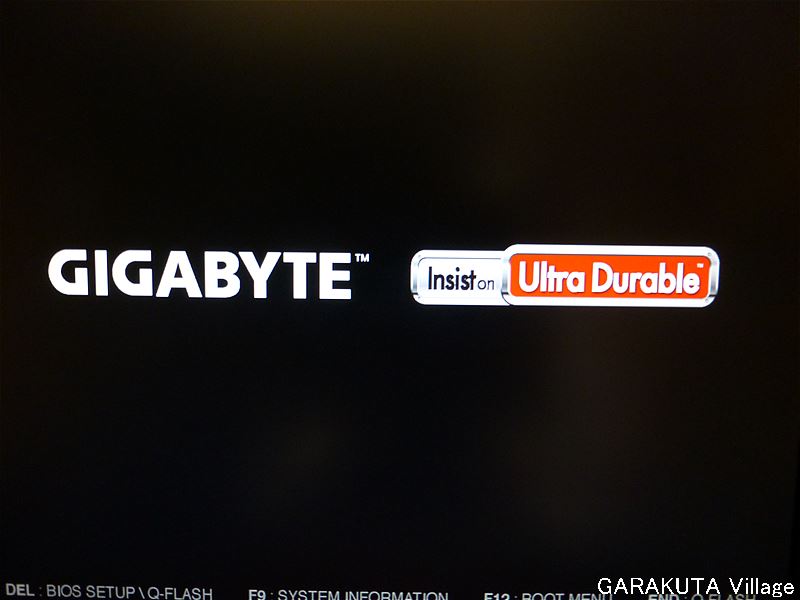
12.何事もなく、無事に Windows 8 Pro が起動。

13.改修(グレードアップ)完了。
2013年9月14日 改修後の状況
CPU-Zにより確認してみました。
CPUは、「Intel Core i3 3225」を認識しています。

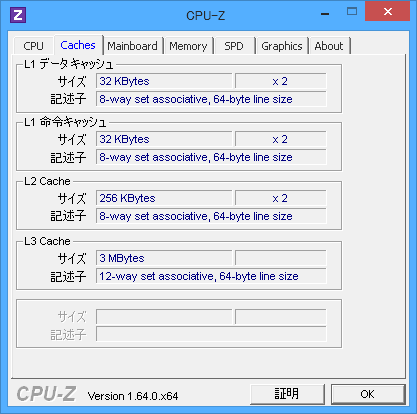
マザーボードは「Gigabyte B75M-D3H」。
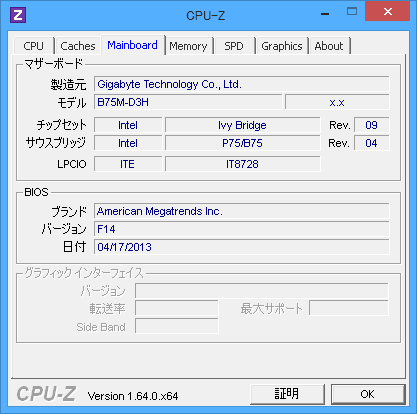
メモリは「16384MBytes」。


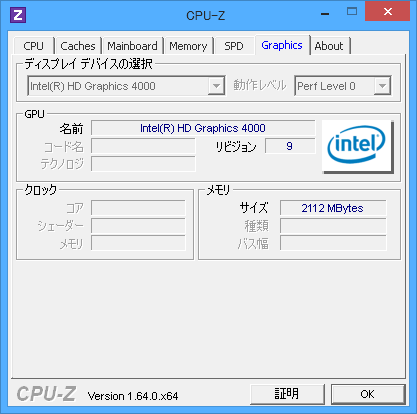
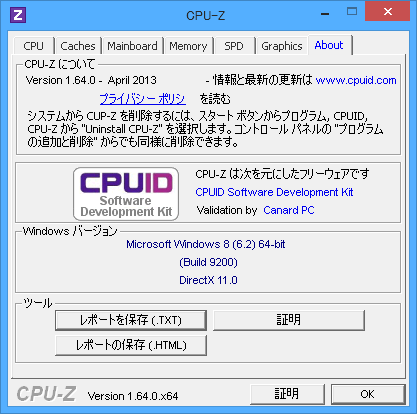
この確認の後、簡単に使ってみました。
このページはJustSystems Homepage Builder Version 17.0.7.0を使って編集していますが、Homepage Builderで改修前は、同時に開けるのは20ページが限界。1ページでも「応答なし」に陥ることがたびたび。改修後は、同時に100ページ開いても落ちなくなりました。
やはり、メモリ16GBの効果は感じられます。
しかし、改修後もIE10は相変わらず「応答なし」になることが頻繁。これは、Windows 8 と IE10 のバグが退治されるまでは無理な願でしょう。
2013年9月14日 ・・・ 面倒くさい電話によるライセンス認証
Windows 8 Pro が無事に起動したのですが、ハードウエアを変更したのだから、Windows のライセンス認証の問題があるなと思って、「PC設定の変更」画面を開いてみたら、ライセンス認証を催促する画面が現れました。
Windows 8 Proのパッケージを取り出して、プロダクトキーを入力したのですが受け付けてもらえず、「新たにプロダクトキーを買うように・・・」との意味合いの文章が表示されました。
今使っている Windows 8 Pro DSP版は、Windows 8 Proの購入の4つ目ですから、何を今更・・・
その画面を見たら、電話による認証手続きの方法が書いてありましたので、実施してみました。
現れた画面は下図のものです。
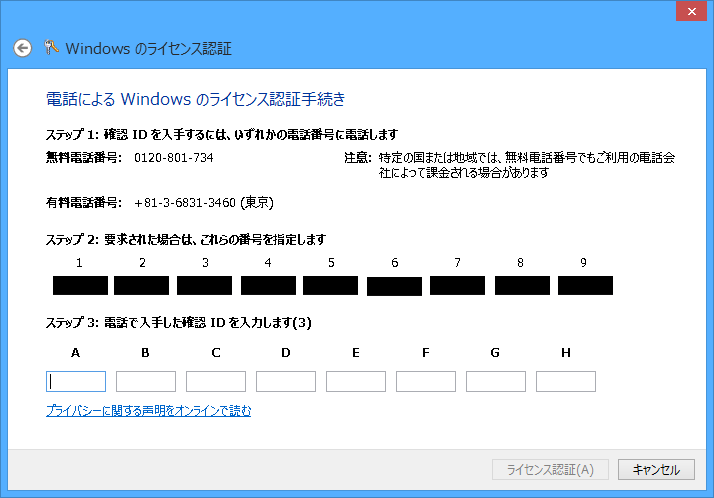
黒で塗りつぶした部分には、7桁の数字が9組。
これを電話で伝えたら、AからHの空白欄へ入力する6桁の8組の数字を教えられて、これを入力して「ライセンス認証」ボタンを押して認証完了。
我が家は固定電話でパソコンの場所から離れているため、世界一周旅行しているような、てんてこ舞い。数字を入力している途中でマウスが転がり落ちて全く違う画面が表示されてしまったり・・・
電話先が0120だから我慢できるものの、有料の電話なら頭にきますよね。
なおOffice2010も再認証の催促画面が現れましたが、これは簡単に済みました。
2013年9月14日現在の構成
| 1. | マザーボード | GA-B75M-D3H/A Intel B75 LGA1155 Micro ATX |
GIGABYTE |
| 2. | CPU | Core i3-3225 3.3GHz 3MBキャッシュ LGA1155 BX80637I33225 |
Intel |
| 3. | メモリー | DDR3 PC3-12800 CL9 4GB 2枚組 W3U1600HQ-4G/N 2セット |
CFD ELIXIR |
| 4. | ハードディスク | WD20EZRX-00DC0B0 2TB SATA |
WESTERN DIGITAL |
| 5. | ハードディスク | WD20EARX-00PASB0 2TB SATA300 |
WESTERN DIGITAL |
| 6. | ハードディスク | WD20EARX-00PASB0 2TB SATA600 |
WESTERN DIGITAL |
| 7. | ハードディスク | WD20EZRX-00DC0B0 2TB SATA |
WESTERN DIGITAL |
| 8. | 光学式ドライブ | IHAS324-07 | LITEON |
| 9. | インターフェース | SATA3G INTERFACE CARD | ASRock |
| 10. | ケース | ATXミドルタワーケース SKC-06HP400B |
SKYTEC |
| 11. | 電源 | Power Glitter2 525W パソコン用ATX電源 EG-525PG2 (最大 575W) |
エバーグリーン |
| 12. | キーボード | ||
| 13. | マウス | ||
| 14. | ディスプレイ | G700A-B | BenQ |
| 15. | OS | Windows 8 pro 64bit DSP版 | Microsoft |
| 15. | フロッピーディスク | LFD-35V2 USB | Logitec |
| 16. | HDDケース | PEC-SB2 USB2.0対応SATA-HDD用 |
Princeton |
| 17. | ハードディスク 外付け |
HDS721010CLA332 1TB 7,200RPM SATA300 |
HITACHI |
| 18. | HDDケース | SATA-2 CASE3.5 BK USB2.0対応SATA-HDD用 |
Groovy |
| 19. | ハードディスク 外付け |
WD20EZRX-00DC0B0 2TB SATA |
WESTERN DIGITAL |
| 20. | カードリーダー ライター |
BSCRA26U2 USB2.0 |
BUFFALO |
| 21. | ハードディスク | HDP725050GLA360 500GB 7,200RPM SATA300 |
HITACHI 予備品 |